ANSYS14.0安装及破解指南整理修改版
ANSYS14.0_FOR_32位安装方法图文详解
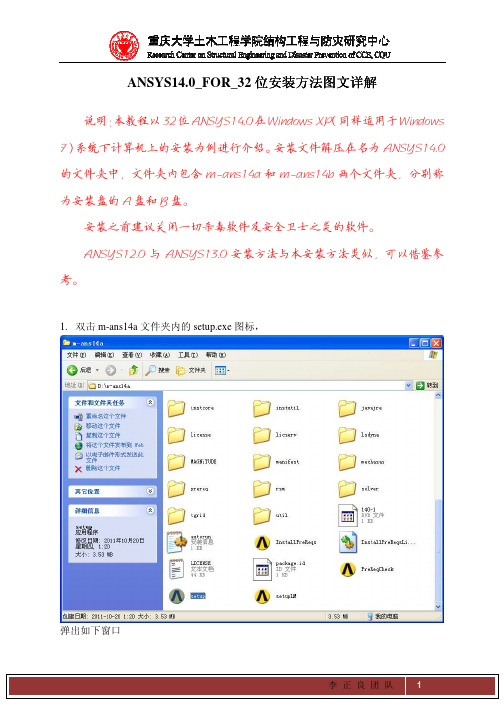
ANSYS14.0_FOR_32 位安装方法图文详解说明: 本教程以 32 位 ANSYS14.0 在 Windows XP (同样适用于 Windows 7) 系统下计算机上的安装为例进行介绍。
安装文件解压在名为 ANSYS14.0 的文件夹中,文件夹内包含 m-ans14a 和 m-ans14b 两个文件夹,分别称 为安装盘的 A 盘和 B 盘。
安装之前建议关闭一切杀毒软件及安全卫士之类的软件。
ANSYS12.0 与 ANSYS13.0 安装方法与本安装方法类似,可以借鉴参 考。
1. 双击 m-ans14a 文件夹内的 setup.exe 图标,弹出如下窗口李 正 良 团 队12. 单击上图窗口的 Install ANSYS, Inc. Products 按钮,弹出如下窗口3. 按上图勾选 I AGREE,单击 Next>>按钮,弹出如下图所示窗口李 正 良 团 队24. 设置安装目录, 安装目录的容量一定要足够, 差不多需要 10.5G, 勾选 Disable ANSYS RSS Feed 和 Associate file extensions with ANSYS products,单击 Next>>,弹出如下界面5.选择各个安装组件和模块,按照默认的就行,单击 Next>>按钮,弹出如下界面李 正 良 团 队36. 设置 Pro/E 和 ANSYS 的对接。
分别设置 Pro/E 的安装语言、Pro/E 的完整安装目录、 启动 Pro/E 的命令,没有安装 Pro/E 的,这一步也可以 Skip 跳过,勾选 Skip this step for Workbench and configure later 和 Skip this step for ICEM CFD and configure later,单击 Next>>,弹出如下界面7. 勾选 Skip this step for Workbench and configure later 和 Skip this step for ICEM CFD and configure later,单击 Next>>,弹出如下界面李 正 良 团 队48.勾选 Skip and configure later,单击 Next>>,弹出如下界面9.勾选 Skip and configure later,单击 Next>>,弹出如下界面李 正 良 团 队510. 单击 Next>>,弹出如下界面11. 单击 Next>>,弹出如下界面,进入安装过程,解压 67 个程序包,大约需要 25 分钟 时间,其中 Package6、19、32 的时间会长一点,耐心等待,根据机器配置不同,安装 时间不同。
ANSYS14.0安装步骤
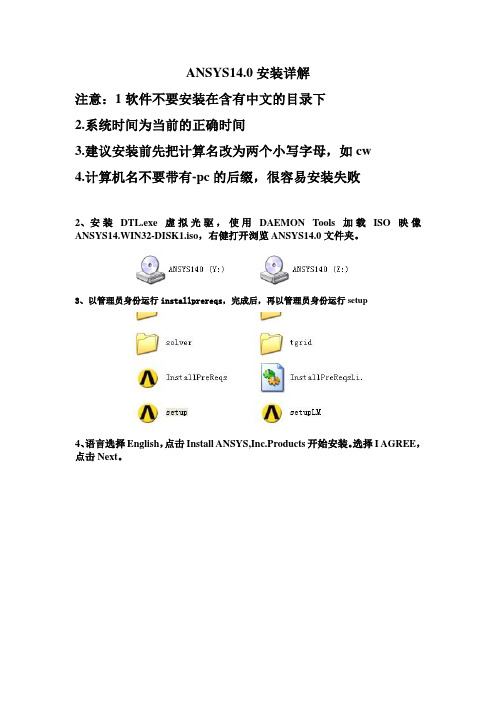
ANSYS14.0安装详解注意:1软件不要安装在含有中文的目录下2.系统时间为当前的正确时间3.建议安装前先把计算名改为两个小写字母,如cw4.计算机名不要带有-pc的后缀,很容易安装失败2、安装DTL.exe虚拟光驱,使用DAEMON Tools加载ISO映像ANSYS14.WIN32-DISK1.iso,右健打开浏览ANSYS14.0文件夹。
3、以管理员身份运行installprereqs,完成后,再以管理员身份运行setup4、语言选择English,点击Install ANSYS,Inc.Products开始安装。
选择I AGREE,点击Next。
5、设置安装目录,安装目录的容量一定要足够,差不多需要8G,然后点击Next。
6、设置Pro/E和ANSYS的对接。
分别设置Pro/E的安装语言、启动Pro/E的命令、Pro/E的完整安装目录,没有安装Pro/E的这一步也可以Skip跳过,出现提示“The pro_comm_msg has been found!”之后,自动进入Next。
7、选择各个安装组件和模块,按照默认的就行,然后点击Next。
8、开始漫长等待,差不多半小时的样子:9、进入安装过程,解压62个程序包,大约需要十来分钟时间,其中Package6、19、32会时间长一点,耐心等待。
首先界面提示是“You don't need to install any prerequisites。
”安装界面会间断的播放1970、1975、1983、1987、1993、1996、2000、2003、2004、2006、2007、2008、2010年的软件版本升级信息。
的盘符;点击OK;时间,耐心等待:12、进行ANSYS14.0的释放许可证客户安装配置,自动检测完毕后出现“Specify the License Server Machine确定许可证服务机”界面,注意:2325、1055、1-server不要改动,只需要输入你的Hostname1。
Windows7系统下ANSYS_Fluent14.0多机并行安装及启动设置
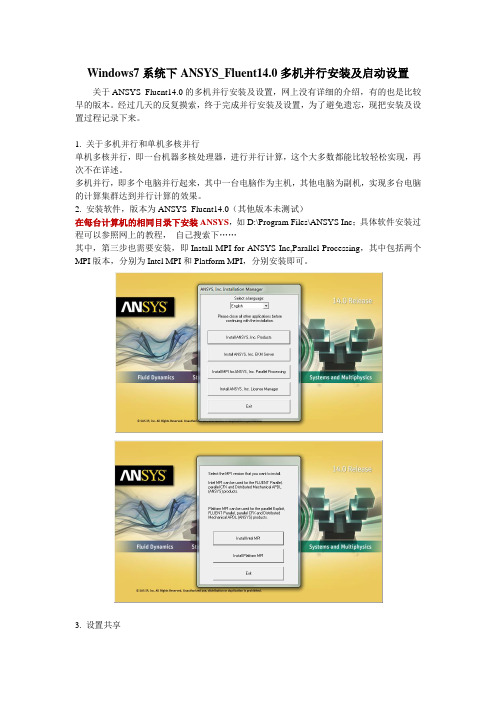
Windows7系统下ANSYS_Fluent14.0多机并行安装及启动设置关于ANSYS_Fluent14.0的多机并行安装及设置,网上没有详细的介绍,有的也是比较早的版本。
经过几天的反复摸索,终于完成并行安装及设置,为了避免遗忘,现把安装及设置过程记录下来。
1. 关于多机并行和单机多核并行单机多核并行,即一台机器多核处理器,进行并行计算,这个大多数都能比较轻松实现,再次不在详述。
多机并行,即多个电脑并行起来,其中一台电脑作为主机,其他电脑为副机,实现多台电脑的计算集群达到并行计算的效果。
2. 安装软件,版本为ANSYS_Fluent14.0(其他版本未测试)在每台计算机的相同目录下安装ANSYS,如D:\Program Files\ANSYS Inc;具体软件安装过程可以参照网上的教程,自己搜索下……其中,第三步也需要安装,即Install MPI for ANSYS Inc,Parallel Processing,其中包括两个MPI版本,分别为Intel MPI和Platform MPI,分别安装即可。
3. 设置共享分别将Fluent的安装目录和工作目录设置共享,具体方法自己百度吧……设置共享需要达到的效果如下图:即彼此可以看到对方,并且可以访问对方设置共享的文件夹。
为了访问方便,在设置共享时尽量把共享的权限降低。
4. 分别在主机和副机上建立用户名和密码相同的账户,即公共账户。
5. MPI设置(分别在主机和副机上设置)1) 通过命令提示符cmd将目录设置在:D:\Program Files\ANSYS Inc\v140\fluent\ntbin\win64目录下,运行rshd -install,安装rshd;2) 通过命令提示符cmd将目录设置在:D:\Program Files\ANSYS Inc\v140\fluent\fluet14.0.0\multiport\win64\intel\bin目录下,运行smpd -install,安装smpd;3) 在D:\Program Files\ANSYS Inc\v140\fluent\fluet14.0.0\multiport\win64\intel\bin目录下,找到wmpiregister,将公共账户和密码设置如下图6. ANSYS Fluent14.0启动设置1) 打开ANSYS Fluent14.0如下图:工作目录设置为之前建立的共享工作目录,如\\TAN-PC\fluent-work;FLUENT启动目录为D:\Program Files\ANSYS Inc\v140\fluent\; (无需设置,自动显示) Processing Options处,Parallel per Machine File machine, Number of Process处设置启动核数;2) Parallel Settings设置如下图:MPI类型处,选择intel ;Run Types处,选择Distributed Memory on Local Machine.3) 点击OK和Yes,忽略两个警告信息后成功启动多机并行Fluent。
ANSYS14.0安装及破解方法
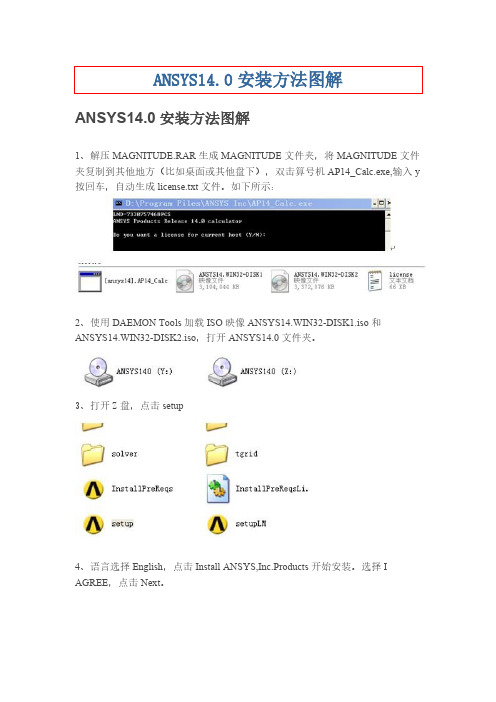
ANSYS14.0安装方法图解1、解压MAGNITUDE.RAR生成MAGNITUDE文件夹,将MAGNITUDE文件夹复制到其他地方(比如桌面或其他盘下),双击算号机AP14_Calc.exe,输入y 按回车,自动生成license.txt文件。
如下所示:2、使用DAEMON Tools加载ISO映像ANSYS14.WIN32-DISK1.iso和ANSYS14.WIN32-DISK2.iso,打开ANSYS14.0文件夹。
3、打开Z盘,点击setup4、语言选择English,点击Install ANSYS,Inc.Products开始安装。
选择I AGREE,点击Next。
5、设置安装目录,安装目录的容量一定要足够,差不多需要8G,然后点击Next。
6、设置Pro/E和ANSYS的对接。
分别设置Pro/E的安装语言、启动Pro/E的命令、Pro/E的完整安装目录,没有安装Pro/E的这一步也可以Skip跳过,出现提示“The pro_comm_msg has been found!”之后,自动进入Next。
7、选择各个安装组件和模块,按照默认的就行,然后点击Next。
8、开始漫长等待,差不多半小时的样子:9、进入安装过程,解压62个程序包,大约需要十来分钟时间,其中Package6、19、32会时间长一点,耐心等待。
首先界面提示是“You don't need to install any prerequisites。
”安装界面会间断的播放1970、1975、1983、1987、1993、1996、2000、2003、2004、2006、2007、2008、2010年的软件版本升级信息。
10、提示换第二张盘,把盘符的Z改为Y;点击OK;11、接下来是自动配置产品程序包Configuration: Product 1 of 16,也需要几分钟时间,耐心等待:12、进行ANSYS14.0的释放许可证客户安装配置,自动检测完毕后出现“Specify the License Server Machine确定许可证服务机”界面,注意:2325、1055、1-server不要改动,只需要输入你的Hostname1。
ANSYS14.0安装和破解规范指南规范整理修改版.doc
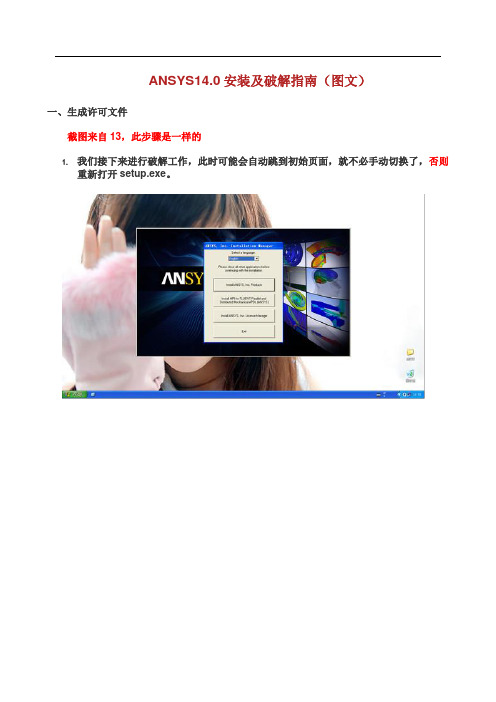
ANSYS14.0安装及破解指南(图文)
一、生成许可文件
截图来自13,此步骤是一样的
1.我们接下来进行破解工作,此时可能会自动跳到初始页面,就不必手动切换了,否则
重新打开setup.exe。
2.又到了这个初始的界面,我们这回选择倒数第二项,Install ANSYS Lincense
Mananger
3.会弹出来一个警告,不理会,直接OK后
NEXT
4.安装路径不可选,不过底下那个我们还是勾上吧
5.让我们确定安装组件,就这一个Lincence Manager,直接
NEXT
6.稍等一会儿Next又出现了,果断点
7.还让你确定一遍,直接
NEXT
8.这个会比较快
9.安装完毕,直接
NEXT
10.又得干等着一段儿时间
11.自动弹出一个对话框,我们不做修改,直接
CONTINUE
再点击一下CONGINUE我们发现会弹出一个浏览框让我们选择许可文件。
我们在那个文件浏览框里选择在刚开始生成的那个lincense的文本文件,然后直接CONTINUE
12.再按两下CONTINUE ,之后等一会儿,发现了可以按EXIT 出去之后再按一下EXIT
就好了,然后就是一直按各种EXIT结束安装程序
13.安装破解结束了,可以在开始菜单中找到相关的程序,JUST HAVE
FUN!。
ANSYS14.0详细安装过程及问题处理(全)
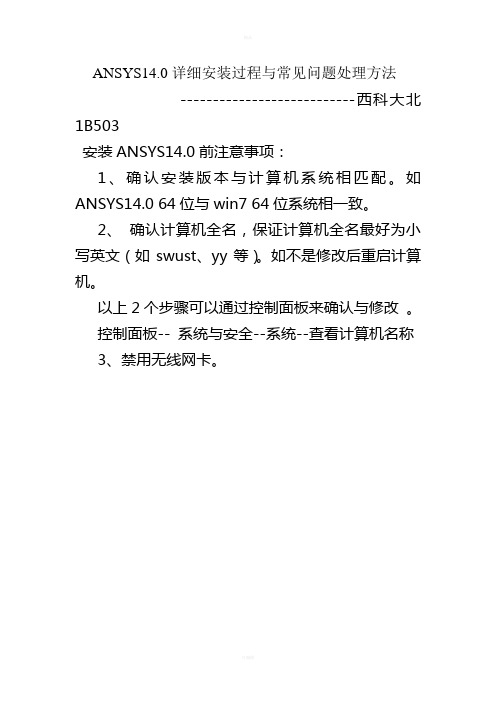
ANSYS14.0详细安装过程与常见问题处理方法---------------------------西科大北1B503安装ANSYS14.0前注意事项:1、确认安装版本与计算机系统相匹配。
如ANSYS14.0 64位与win7 64位系统相一致。
2、确认计算机全名,保证计算机全名最好为小写英文(如swust、yy等)。
如不是修改后重启计算机。
以上2个步骤可以通过控制面板来确认与修改。
控制面板-- 系统与安全--系统--查看计算机名称3、禁用无线网卡。
4、正常安装后,运行ansys程序时,出现画面:Both the ANSYS140_DIR and ANSYS_SYSDIRenvironment variables must be set to run the ANSYS Mechanical APDL launcher, and either one or both of these are not set.解决:1、在我的电脑/右键属性/高级/环境变量/系统变量中添加了ansys140_dir的变量,ansys140_dir =C:\Program Files\ANSYS Inc\v140\ANSYS;2、在我的电脑/右键属性/高级/环境变量/系统变量中添加ansys_sysdir的变量,这个变量值是winx64安装ANSYS14.0详细过程图解:1、保证安装所需程序的完整。
(如ANSYS14.0 64 位)2、下载安装DAEMON Tools Lite。
这是一个使用非常简单的虚拟驱动。
使用它加载ANSYS14.0镜像文件打开DAEMON Tools Lite点击图示圈点按钮,生成2个虚拟驱动,右击下面生成的驱动,分别载入ANSYS14.0镜像文件a、b载入映像后会弹出窗口,分别是驱动器(J)(k),直接关闭窗口。
3、打开计算机,点击上图所示左侧的驱动器(J),开始安装ANSYS14.0点击圈点按钮即可4、5、选择要安装的盘(如D盘)6、7、8、9、10、11、12、13、正式安装ANSYS14.014、安装67个项目,可能要半个多小时。
WIN7 64位安装 ANSYS 14.0

1 .解压 ISO 镜像压缩文件。
解压后有 2 个安装文件夹,如图 1 所示:
图1
2.制作许可文件。
打开 DISK1 文件夹,如图 2 所示。打开图 2 中 MAGNiTUDE 文件夹,右击 AP14_Calc.exe(以 管理员身份运行),出来 dos 框,y,回车生成许可文件 license,在其所在文件夹内,图 3-图 5 所示。
64 位 Win7 系统安装 ansys14.0 步骤
安装前注意点(对于笔记本的经验) : 文件路径不得有中文 计算机名不得有中文 卸载或禁用无线网卡(--很重要--) 关闭防火墙(--很重要--) 卸载或退出 360 卫士 软件安装在 C 盘 运行 ap120_calc.exe 和 setup 时以管理员身份运行 以上注意点应在生成 license 文件之前设定好 程序已安装而忘记这些注意点时,可重新生成后 license 后再导入,而不必重新装 主程序。 安装后注意点: 软件若长时间不用时,经常出现许可证启动失败而无法启动 ANSYS 的情况,这时 可在安装目录里的 lisence 文件夹里把与许可有关的进程手动都启动一下就可以用了。
图2
图3图4Βιβλιοθήκη 图53. 安装右击 DISK1 中的 setup,以管理员身份运行,如图 6:
图6 出现如图 7 的安装界面,选择语言,点击安装第一个 PRODUCTS。
图7 选择 I AGREE NEXT>>,如图 8:
图8 选择安装目录 NEXT>> ,如图 9:
图9 勾选安装模块,通常默认就可以,NEXT>>,如图 10:
图 10 配置 PROE 启动目录和安装目录,NEXT>>,如图 11:
(整理)ANSYS Workbench 14.0超级学习手册(第1章).
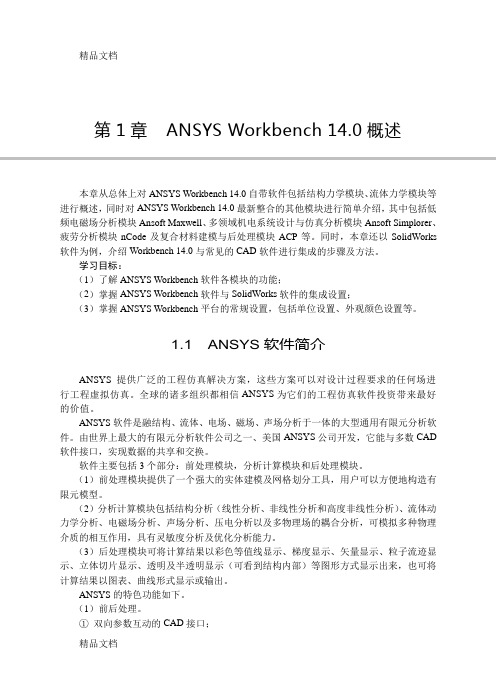
第1章ANSYS Workbench 14.0概述本章从总体上对ANSYS Workbench 14.0自带软件包括结构力学模块、流体力学模块等进行概述,同时对ANSYS Workbench 14.0最新整合的其他模块进行简单介绍,其中包括低频电磁场分析模块Ansoft Maxwell、多领域机电系统设计与仿真分析模块Ansoft Simplorer、疲劳分析模块nCode及复合材料建模与后处理模块ACP等。
同时,本章还以SolidWorks 软件为例,介绍Workbench 14.0与常见的CAD软件进行集成的步骤及方法。
学习目标:(1)了解ANSYS Workbench软件各模块的功能;(2)掌握ANSYS Workbench软件与SolidWorks软件的集成设置;(3)掌握ANSYS Workbench平台的常规设置,包括单位设置、外观颜色设置等。
1.1 ANSYS软件简介ANSYS提供广泛的工程仿真解决方案,这些方案可以对设计过程要求的任何场进行工程虚拟仿真。
全球的诸多组织都相信ANSYS为它们的工程仿真软件投资带来最好的价值。
ANSYS软件是融结构、流体、电场、磁场、声场分析于一体的大型通用有限元分析软件。
由世界上最大的有限元分析软件公司之一、美国ANSYS公司开发,它能与多数CAD 软件接口,实现数据的共享和交换。
软件主要包括3个部分:前处理模块,分析计算模块和后处理模块。
(1)前处理模块提供了一个强大的实体建模及网格划分工具,用户可以方便地构造有限元模型。
(2)分析计算模块包括结构分析(线性分析、非线性分析和高度非线性分析)、流体动力学分析、电磁场分析、声场分析、压电分析以及多物理场的耦合分析,可模拟多种物理介质的相互作用,具有灵敏度分析及优化分析能力。
(3)后处理模块可将计算结果以彩色等值线显示、梯度显示、矢量显示、粒子流迹显示、立体切片显示、透明及半透明显示(可看到结构内部)等图形方式显示出来,也可将计算结果以图表、曲线形式显示或输出。
- 1、下载文档前请自行甄别文档内容的完整性,平台不提供额外的编辑、内容补充、找答案等附加服务。
- 2、"仅部分预览"的文档,不可在线预览部分如存在完整性等问题,可反馈申请退款(可完整预览的文档不适用该条件!)。
- 3、如文档侵犯您的权益,请联系客服反馈,我们会尽快为您处理(人工客服工作时间:9:00-18:30)。
ANSYS14.0安装及破解指南(图文)一、生成许可文件
截图来自13,此步骤是一样的
1 / 18
二、安装步骤
1.解压[ansys14].m-ans14a和[ansys14].m-ans14b至用一个文件夹,出现文件夹合并的,点击是
2.我们要选择“运行setup.exe”,在根目录下找到“setup.exe”并执行(Vista或Win7用户建议右键点击图标,
安装的选项,如图所示
选择“以管理员身份运行“)之后讲出现ANSYS
3.我们选择第一项“Install ANSYS“开始安装ANSYS
,可以看到许可界面,依然是同意,不解释
4.这时出现的是安装选项,首先选择安装的路径,随便选但是安装目录一定要改为英文的如:d/ANSYS0,由于
软件比较大,不推荐安装到C盘,可安装到空间较大的盘,安装需至少10G空间。
下面有两个选择框,
2 / 18
建议都选中,打上勾。
5.这里看到的是安装功能的选择。
反正我们用破解的,而且也不差啥硬盘空间,就都选择打上勾吧
~
3 / 18
6.这里要填一些信息,由于我们木有这些信息,也就不用造假了,底下有两个SKIP的选项,都选中打上勾,然后果
断下一步
,然后下一步
7.又是一个填信息的,果断依然两个全SKIP
4 / 18
8.这是最后一个了,我们还是不填,选中SKIP
然后点击下一步
9.这里要选择一些配置,我们不管,依然是SKIP
5 / 18
10.
它要检查点啥东西吧,不管,直接下一步
11.
6 / 18
12.
进入了漫长的等待,我的心在等待,在啊在等待哎哎。
………………………………………………………………………………………………………………………………………………………………………………………………………………………………………………………………………………
7 / 18
13.程序会在系统里配置一段时间的,这个时候EXIT
按钮不可选,我们就慢慢等着
14.这个时候会弹出来一个对话框,让你填一些东西,别的我们都不要改,这个Hostname1是一定要填的,我们要输
入的就是自己的计算机名。
如果不知道的话,在我的电脑上点击右键查看属性里面有
8 / 18
15.Ok之后还得配置一会儿,等着就会出现exit
的按钮了,果断大力按击之!
NEXT
9 / 18
17.这个是ANSYS的一个广告,我们不理会它,直接选择FINISH
结束安装程序
18.安装过程就到此为止了,出现的弹出窗口不要关闭,破解需要,续步骤三
三、破解
1.我们接下来进行破解工作,此时可能会自动跳到初始页面,就不必手动切换了,否则重新打开setup.exe。
10 / 18
2.又到了这个初始的界面,我们这回选择倒数第二项,Install ANSYS Lincense
Mananger
11 / 18
3.会弹出来一个警告,不理会,直接OK后
NEXT
安装路径不可选,不过底下那个我们还是勾上吧
4.
12 / 18
5.让我们确定安装组件,就这一个Lincence Manager,直接
NEXT
又出现了,果断点
6.稍等一会儿Next
13 / 18
7.还让你确定一遍,直接
NEXT
8.这个会比较快
14 / 18
9.安装完毕,直接
NEXT
又得干等着一段儿时间
10.
15 / 18
11.自动弹出一个对话框,我们不做修改,直接
CONTINUE
16 / 18
再点击一下CONGINUE我们发现会弹出一个浏览框让我们选择许可文件。
我们在那个文件浏览框里选择在刚开始生成的那个lincense的文本文件,然后直接
CONTINUE
12.再按两下CONTINUE ,之后等一会儿,发现了可以按EXIT 出去之后再按一下EXIT就好了,然后就是一直按各种EXIT
结束安装程序
17 / 18
13.安装破解结束了,可以在开始菜单中找到相关的程序,JUST HAVE
FUN!
18 / 18。
